Photoshop打造人像印章与应用
摘要:1.新建一个背景白色的档案,将去背好的人像拖曳进来。2.新增曲线调整图层,调整曲线增加明亮差距,然后对调整图层按【右键➜建立剪...

1.新建一个背景白色的档案,将去背好的人像拖曳进来。
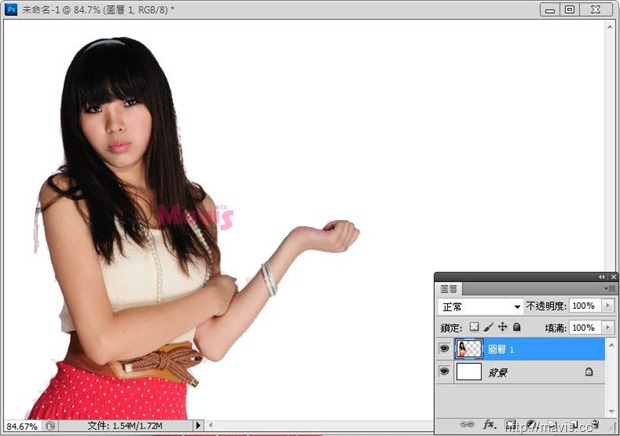
2.新增曲线调整图层,调整曲线增加明亮差距,然后对调整图层按【右键➜建立剪裁遮色片】。
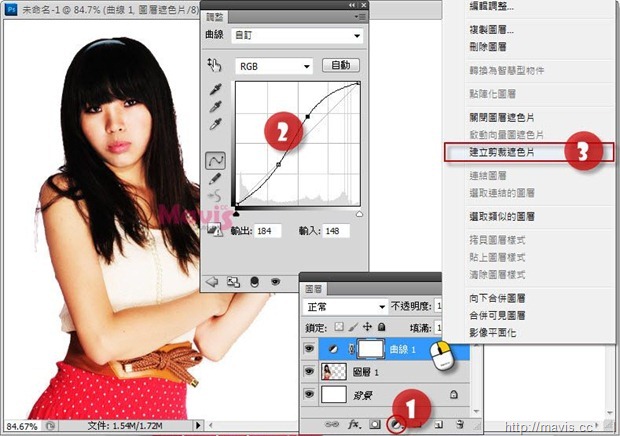
3.新增曝光度调整图层,同样将明暗程度拉大,然后对调整图层按【右键➜建立剪裁遮色片】。
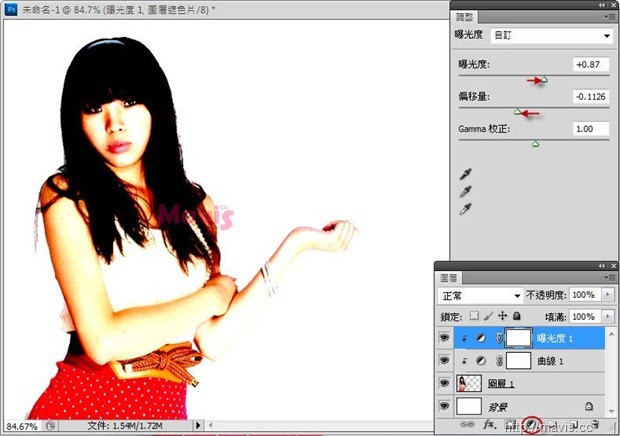
4.新增黑白调整图层,暂时使用预设值,然后对调整图层按【右键➜建立剪裁遮色片】。
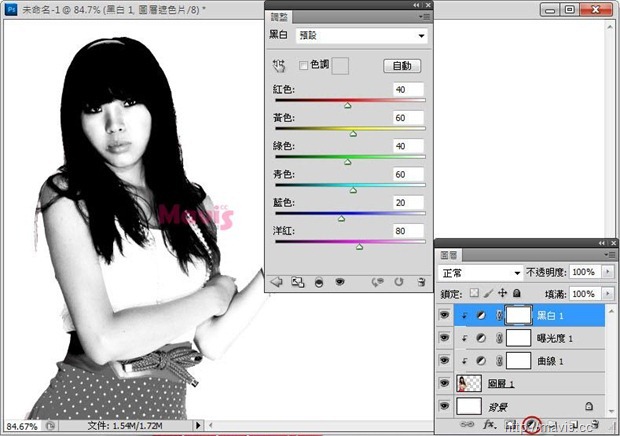
5.新增临界值调整图层,移动锚点调整效果,然后对调整图层按【右键➜建立剪裁遮色片】。还有刚才的黑白、曝光度、曲线调整图层也可以再微调。
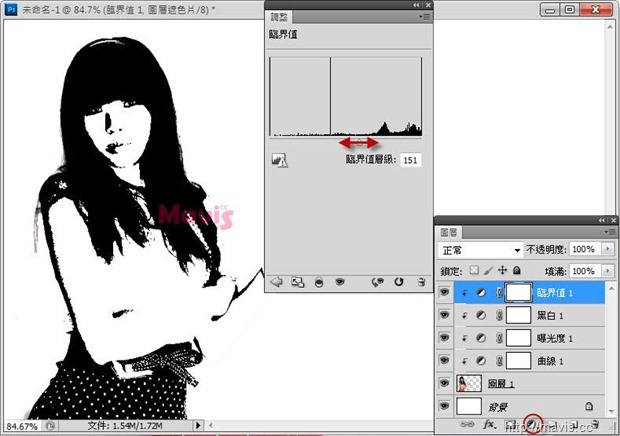
【Photoshop打造人像印章与应用】相关文章:
上一篇:
PS快速给人物脸部美白及细化五官技巧
下一篇:
Photoshop取出铅笔线稿技巧
